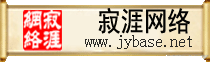器”(Terminal Emulator)用来执行命令,当上面执行提权操作成功之后,我们就可以在“终 端模拟器”里面使用 su 命令在转为 root 权限了,如图 4。 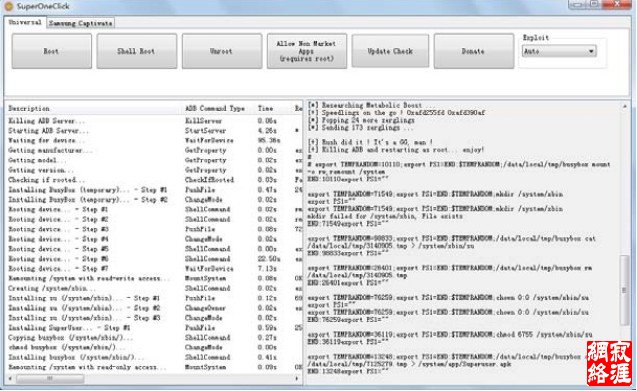 图 3 工具自动提权 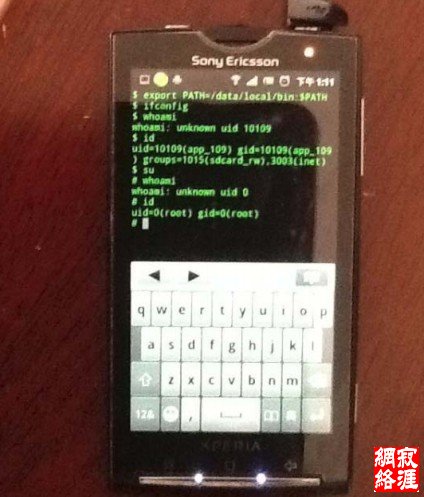 Android 安装 backtrack(电脑中的操作) 在上一步提权成功之后,我们还需要做一些准备工作,首先手机还要从“电子市场” (Android Market)上安装一个用来连接VNC的androidVNC工具,另外要下载Backtrack 5 的 ARM 版 本 , 官 方 的 下 载 地 址 是 : http://www.backtrack-linux.org/ajax/download_redirect.php?id=BT5-GNOME-ARM.7z, 但是由于backtrack官方提供的arm镜像大于 4G,只能在摩托罗拉的xoom平板电脑上用,我 们普通的安卓手机用的SD卡是fat32 的文件格式,放不下大于 4G的文件,所以不能直接使用 backtrack 官方 的 ARM 镜 像。大 家到这 里下 载减缩 后的 backtrack img 镜 像:http://hackomania.com/BT5/bt.7z.001,http://hackomania.com/BT5/bt.7z.002,h ttp://hackomania.com/BT5/bt.7z.003。 用 Linux 系统下的 cat 命令合并上面下载的三个压缩文件为 bt.7z 一个文件,命令如: “cat bt.7z.001 bt.7z.002 bt.7z.003 > bt.7z”,用 7z 命令解压合并后的压缩文件:“7z e bt.7z”,如图 5。 cat bt.7z.001 bt.7z.002 bt.7z.003 > bt.7z 合并文件 7z e bt.7z 解压文件 解压后可以看到以下文件: bt backtrack的 命令行版本chroot。 bt.img backtrack 镜像。 startbt 挂载并准备使用 backtrack。 stopbt 卸载并释放所有资源。 installbt.sh 自动配置脚本。 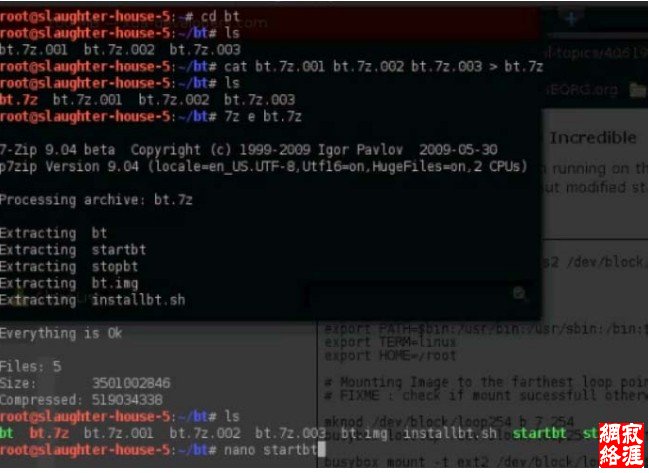
我们还需要按以下方法修改一下 startbt 这个脚本文件如图 6。最后新建一个名称为 bt
的文件夹,把它们全部放进去,把这个 bt 文件夹复制到你手机 SD 卡的根目录下。 把 startbt 这个脚本文中的以下三行 mount -t devpts devpts $mnt/dev/pts mount -t proc proc $mnt/proc mount -t sysfs sysfs $mnt/sys 修改为: busybox mount --bind /dev/pts $mnt/dev/pts busybox mount --bind /proc $mnt/proc busybox mount --bind /sys $mnt/sys  Android 安装 backtrack(手机中的操作) 在做完上面的一些准备工作之后,我们回到手机中打开 Terminal Emulator(终端仿真 器)上运行以下命令自动配置 backtrack, su 转为 root 用户 cd /sdcard/bt 跳转到 sd 卡的 bt 目录下面 sh installbt.sh 运行配置脚本 startbt 启动 backtrack bt 进入 backtrack 的命令行界面 上面的命令执行成功后就可以在命令行中使用 backtrack 了,当然还可以通过 androidVNC 连接 backtrack 的图形界面,首先要使用 ui 命令启动 backtrack 的 VNC 服务, 默认密码是 12345678,你可以使用 BT 的 vncpasswd 命令更改这个密码,当你要关闭 VNC 时 可以使用 killui 命令来停止运行 vncserver。 |